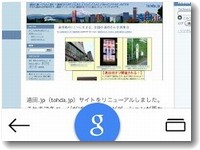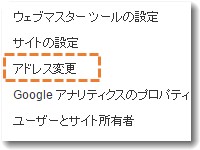 Googleウェブマスターツールに「アドレス変更」という機能が追加された。サイトの移転を検討しているWEB担当者には朗報である。これまで、URLを移転すると、SEOの観点から301リダイレクトの設定や「.htaccess]の設定など手間がかかる設定が必須な上に、確実にGoogleにインデックスしてもらうことが難しかった。そのためURL移転を躊躇した場合もあった。
Googleウェブマスターツールに「アドレス変更」という機能が追加された。サイトの移転を検討しているWEB担当者には朗報である。これまで、URLを移転すると、SEOの観点から301リダイレクトの設定や「.htaccess]の設定など手間がかかる設定が必須な上に、確実にGoogleにインデックスしてもらうことが難しかった。そのためURL移転を躊躇した場合もあった。
しかし、新機能のアドレス移転の機能を使えば予定しているWEBサイトのドメイン移転がより簡単に確実にできそうである。アドレス変更は、異なるサブドメインへの変更ができるし、まったく別のドメインでもいけるようだ。
ウェブマスターツールのアドレス変更
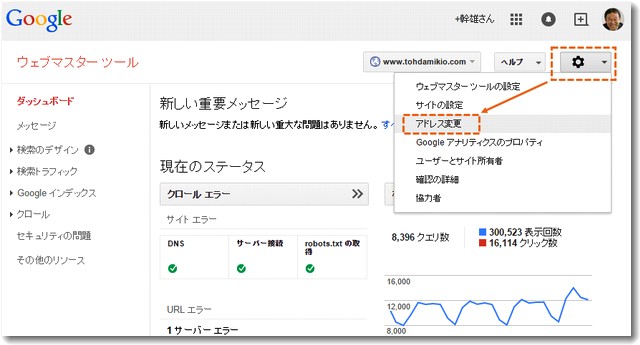
ウェブマスターツールの管理画面の右上にある歯車のせて地アイコンをクリックする。するとプルダウンで現れるメニューの中に「アドレス変更」がある。アドレス変更をクリックすると以下の画面になる。
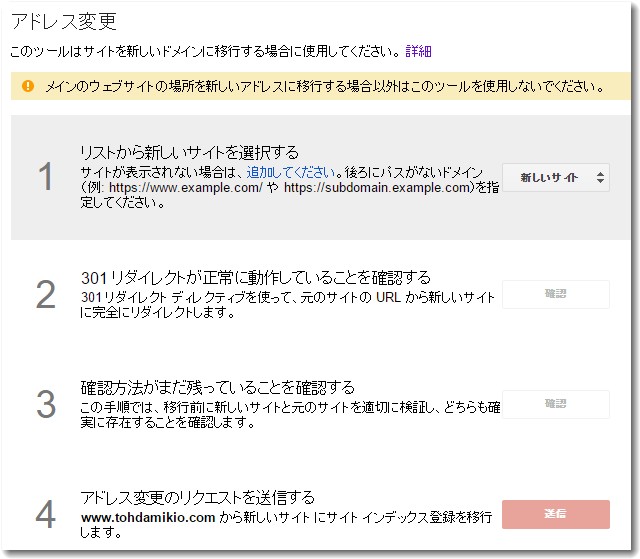
ここで、リストから「新しいサイト」を選択する。
どのアドレスに変更するかだえあるば、事前に変更先のアドレス(URL)ではウェブマスターツールで管理者になっておく必要がある。
例えば
変更前 www.tohdamikio.com
変更後 smp.tohdamikio.com
というアドレス変更をしたい場合は、事前に「smp.tohdamikio.com」にてコンテrンツを作成しウェブマスターツールに登録しておくという準備作業が必須である。
そのうえで手続きを進めることになる。
アドレス変更ツール使用上の注意
アドレス変更はむやみに行うものではない。技術的な問題でサーバのphpバージョンやMYSQLのバージョンがあわなくなったとか、既存URLを変えざるを得ないとか、基本的にはやむを得ない状況のときしか行わないほうがいい。グーグルウェブマスターツールのヘルプに、アドレス変更についての注意事項が記載されているので、まずは一読しておこう。
アドレス変更ツールの使用
サイトを新しいドメインまたはサブドメインに移転した場合は、ウェブマスター ツールのアドレス変更ツールを使用してください。アドレスの変更通知を利用すると、現在の Google 検索の掲載順位への影響を最小限に抑えながら、新しいアドレスの新しい URL をインデックスに登録するために必要な Google での移行プロセスを管理できます。
アドレスの変更によって既存のコンテンツの新しい URL が Google に通知され、Google はインデックスを更新してページの新しいドメインを反映することができます。この更新されたインデックスの状態は 180 日間有効です。この期間中に Googlebot が新しいアドレスのページをクロールし、インデックスに登録します。
アドレス変更ツールは、確認済みのサイト所有者だけが使用できるため、安全です。いつでもこのツールを確認して、ドメインに関して Google に提供した情報を参照できます。
アドレスの変更をリクエストする前に
次の手順を行ってアドレスの変更を準備します。
- 実際のコンテンツの移転を完了しておきます。
URL の変更を伴うサイト移転のガイドラインを読んで、重要な手順が完了していることを確認してから、アドレス変更リクエストを送信します。
注: 最初に 301 リダイレクト ディレクティブを設定しないと、アドレス変更リクエストは正しく機能しません。- ウェブマスター ツールを使用して新しいサイトを追加し、確認します。
アドレス変更リクエストを送信するための最初の手順として、リストから新しいサイトを選択します。これで、ウェブマスター ツールでサイトが認識されるようになります。元のサイトで設定していたすべての関連設定を新しいドメインに指定します。たとえば、使用するドメイン、地域設定、クロール速度の調整などを設定していた場合です。- アドレス変更をリクエストします。
サイトの移転によってドメインまたはサブドメインに変更が生じた場合(たとえば http://fish.example-petstore.com から http://example.com または http://example-petstore.com に変更した場合)は、アドレス変更ツールを使用します。
注: アドレス変更ツールは、現在、サブドメイン名の変更、プロトコルの変更(HTTP から HTTPS への変更)、パスのみの変更によるサイト移転には対応していません。アドレス変更の送信
- ウェブマスター ツールのホームページで、移転するサイトをクリックします。
- 歯車のアイコンをクリックし、[アドレスの変更] をクリックします。
- サイトアドレス変更ツールに表示された手順を行います。
- URL の変更を伴うサイト移転の説明に沿ってトラフィックを監視します。
問題を解決するおすすめの方法
- 新しいサイトをウェブマスター ツールのアカウントに追加し、所有権を確認します。
- 元の URL から新しい URL へのサーバー側のリダイレクト(301 リダイレクト ディレクティブ)を設定します。このように設定しないと、アドレス変更ツールは機能しません。
- 新しい領域のサブディレクトリは指定しません。たとえば、
http://example.comを指定し、http://example.com/newsiteは指定しません。- 新しいドメインの優先するバージョンを確認します。 たとえば、
http://example.comを確認し、http://www.example.comは確認していない場合、http://www.example.comを優先するバージョンとして使用しようとしても、確認するまでリストには表示されません。- サイトの移転を連鎖させることはできません。 トラフィックをサイト A からサイト B にリダイレクトするようにアドレスの変更通知を送信した場合、そのすぐ後に、サイト B からサイト C への変更通知を送信することはできません。
アドレス変更の取り消し
サイトのアドレス変更を誤って指定した場合、送信したリクエストを取り消せます(確認済みの別の所有者が指定した場合も取り消し可能です)。アドレス変更を取り消すと、元のサイトの URL 更新プロセスが停止されます。
アドレス変更を取り消すには: サイトセレクタから元のサイトを選択します。アドレス変更手順が完了済みとして表示されます。画面の一番下で、[取り消し] をクリックします。
サーバー上で、以前に設定した 301 リダイレクト ディレクティブがあれば削除します。301 リダイレクト ディレクティブを削除しないと、Google は次回サイトをクロールする際にディレクティブを認識し、ディレクティブに沿って URL のリダイレクトを続行することがあります。
上記引用はhttps://support.google.com/webmasters/answer/83106より

この記事を書いた遠田幹雄は中小企業診断士です
遠田幹雄は経営コンサルティング企業の株式会社ドモドモコーポレーション代表取締役。石川県かほく市に本社があり金沢市を中心とした北陸三県を主な活動エリアとする経営コンサルタントです。
小規模事業者や中小企業を対象として、経営戦略立案とその後の実行支援、商品開発、販路拡大、マーケティング、ブランド構築等に係る総合的なコンサルティング活動を展開しています。実際にはWEBマーケティングやIT系のご依頼が多いです。
民民での直接契約を中心としていますが、商工三団体などの支援機関が主催するセミナー講師を年間数十回担当したり、支援機関の専門家派遣や中小企業基盤整備機構の経営窓口相談に対応したりもしています。
保有資格:中小企業診断士、情報処理技術者など
会社概要およびプロフィールは株式会社ドモドモコーポレーションの会社案内にて紹介していますので興味ある方はご覧ください。
お問い合わせは電話ではなくお問い合わせフォームからメールにておねがいします。新規の電話番号からの電話は受信しないことにしていますのでご了承ください。

【反応していただけると喜びます(笑)】
記事内容が役にたったとか共感したとかで、なにか反応をしたいという場合はTwitterやフェイスブックなどのSNSで反応いただけるとうれしいです。
本日の段階で当サイトのブログ記事数は 6,839 件になりました。できるだけ毎日更新しようとしています。
遠田幹雄が利用しているSNSは以下のとおりです。
facebook https://www.facebook.com/tohdamikio
ツイッター https://twitter.com/tohdamikio
LINE https://lin.ee/igN7saM
チャットワーク https://www.chatwork.com/tohda
また、投げ銭システムも用意しましたのでお気持ちがあればクレジット決済などでもお支払いいただけます。
※投げ銭はスクエアの「寄付」というシステムに変更しています(2025年1月6日)
※投げ銭は100円からOKです。シャレですので笑ってご支援いただけるとうれしいです(笑)